2021-03-01 18:45:02来源:分享吧
微信朋友圈图片和语音怎么同时发?现在微信朋友圈可以发送语音了,那么如何在朋友圈发布语音加图片呢,不少小伙伴对此都不是很清楚,下面分享把小编来为大家带来了相关教程,感兴趣的小伙伴快来看看吧。
1、打开微信app,选择“我的”页面。
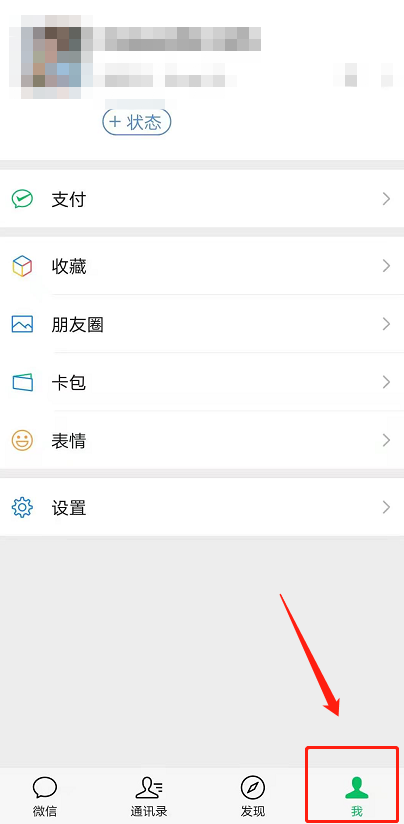
2、点击“收藏”功能进入。
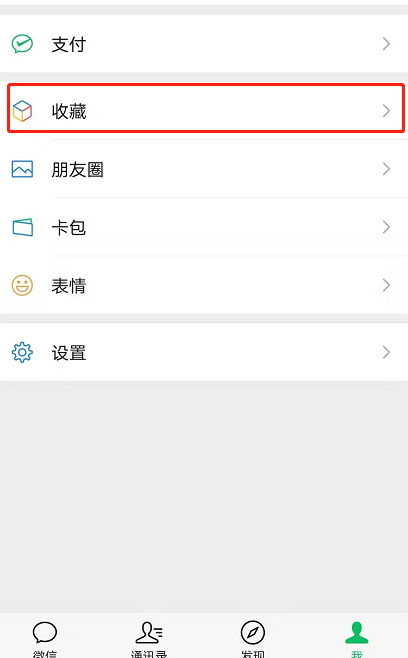
3、接着选择右上方“+”号按钮。
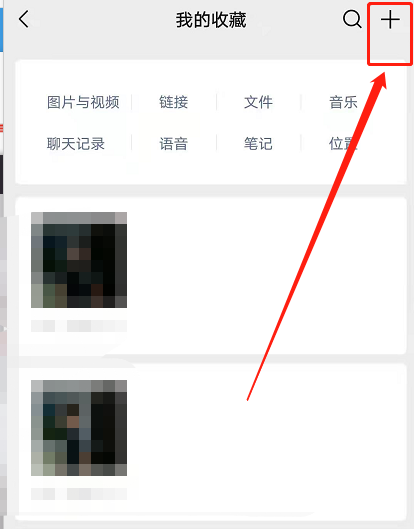
4、点击话筒开启录音。
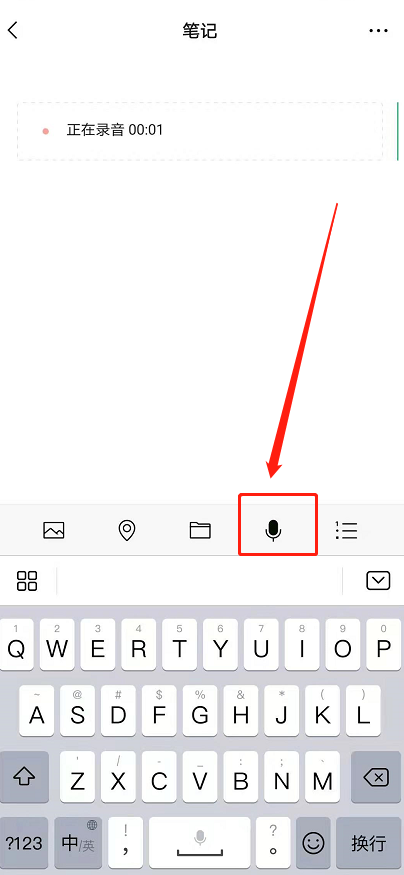
5、录音完毕后,点击图片按钮添加图片。
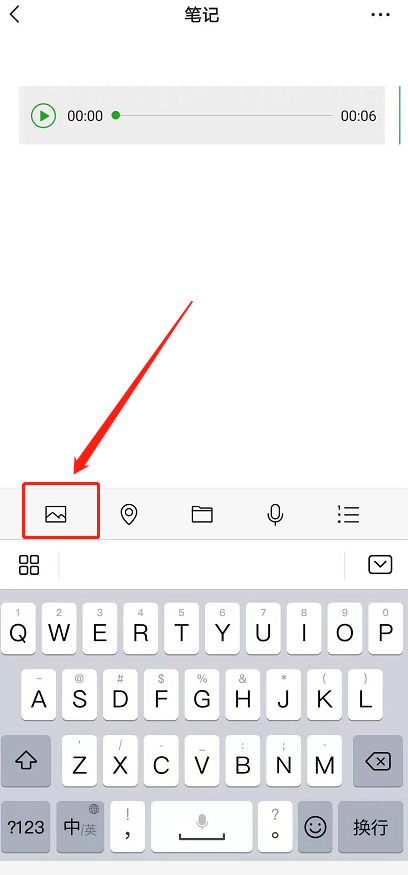
6、添加完图片点击右侧【...】按钮。
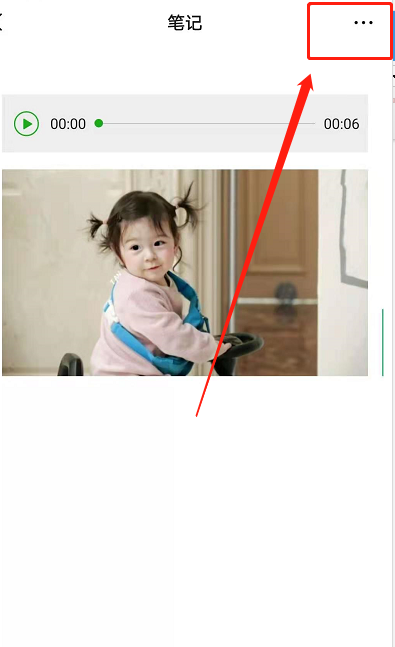
7、选择“分享到朋友圈”,即可发送图片语音朋友圈。
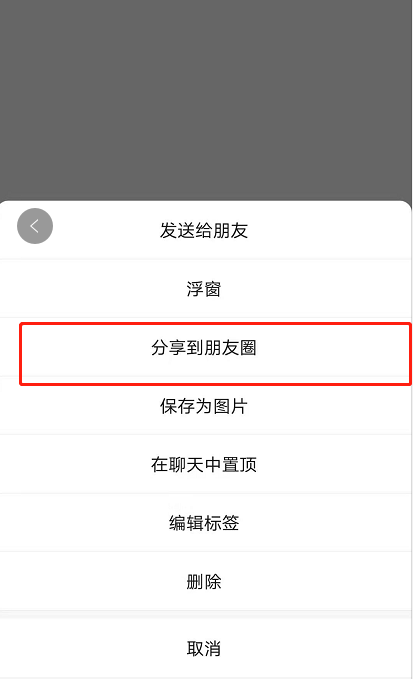
以上就是小编跟大家分享的微信朋友圈语音和图片同时发布的方法介绍,想了解更多微信8.0的教程使用,欢迎关注分享吧下载站,每天为你带来各种类型的教程下载!
| 微信8.0版新功能大全 | |
| 发图片收费吗 | 3月1日新规 |
| 视频号私密点赞 | 状态点赞 |
| 查看历史状态 | 朋友圈发语音 |
| 朋友圈同时发语音和图片 | 置顶视频号视频 |
| 8.0.2新功能 | 给游戏加标签 |
| 更多教程:点击查看 | |

BOSS直聘是一款BOSS与牛人直接开聊的招聘工具,让牛人更快获得更多优质机会,跳过传统的冗长应聘环节,提升沟通效率,已成长为中国增长最快的综合招聘平台,拥有目前国内领先的机器学习能力,帮助求职者找到好工作,也帮助了企业寻找到合适的员工,下面分享吧小编为大家带来了相关教程,感兴趣的小伙伴快来看看吧。

个人所得税是国家税务总局推出的官方税收管理,个税申报系统手机应用,大大简化了手续,提高了办事效率,使其不出门也能在家缴税纳税,可以为你节省许多时间,还能减少排队等待的烦恼,使用起来也非常便捷好用,吸引了不少朋友喜爱,但是还是有些小伙伴对其使用功能不太了解,下面分享吧小编为大家带来了相关教程合集,感兴趣的小伙伴快来看看吧。